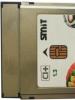Vizuelni uređivač ne radi. Vizualni uređivač TinyMCE ne radi. Šta će nam TinyMCE Advanced dati?
Šta učiniti ako WordPress editor ne radi? Nedavno smo se susreli sa takvim problemom, a znamo 13 mogućih razloga zašto vizuelni uređivač može nestati.
WordPress editor ne radi: 13 mogućih razloga
1. U admin panelu postoji kvačica: Korisnici - Vaš profil - Onemogućite vizuelni uređivač.

2. Sukob dodataka. Onemogućite dodatke koje ste nedavno instalirali. Ako je razlog u njima, sve će funkcionirati. Zatim ga uključite jedan po jedan dok ne pronađete odgovornog za razbijanje WordPress uređivača.
3. Jedan od mogućih razloga je da su neki WordPress fajlovi postali oštećeni. Morat ćete ažurirati WordPress ili ga ponovo instalirati.
4. Nema dovoljno prostora na disku.
5. Okrenimo se fajlovima. Ponekad pomaže upisivanje u datoteku wp-config.php
Define('CONCATENATE_SCRIPTS', false);
Ako ne pomogne, vratite ga.
6. tinyMCE napredni dodatak - onemogućite ga i uklonite.
7. Uredite u datoteci wp-includes/js/tinymce/tiny_mce_gzip.php
Tražimo niz i zamjenjujemo ga ob_gzhandler na ob_gzhandlerX
Bilo je:
ob_gzhandler
postao:
if ((in_array('gzip', $encodings) || in_array('x-gzip', $encodings) || isset($_SERVER['-----'])) && function_exists(' ob_gzhandlerX') && !ini_get('zlib.output_compression')
Ako ne pomogne, sve vraćamo.
8. Tražimo fajl /wp-includes/js/tinymce/tiny_mce_config.php
Skrolujte do linije: 'compress' => true,
Umjesto istinito pišemo netačno
9. Prazan red u datoteci functions.php
10. Problemi sa pretraživačem, odnosno zbog JavaScript-a. Vrijedi provjeriti da li vizualni uređivač nestaje u svim pretraživačima (ne prikazuje se)
11. WordPress možda nije ispravno instaliran, u folderu ili na poddomenu
12. Nema dovoljno memorije na hostingu. WordPressu je potrebno najmanje 32 MB
13. Greške u WordPress šablonu. Privremeno promijenite šablon u zadani WordPress.
Obrišite kolačiće i keš pretraživača svaki put kada provjerite. Sretno!
(Posjećeno 1 458 puta, 1 posjeta danas)
Vizualni uređivač ne radi - otklanjanje grešaka

Kako popraviti - pronašao sam odgovor na internetu. Prvo kliknite na 3 trake u gornjem desnom uglu Chrome pretraživača. Idemo na "alatke". Pronađite "alate za razvojne programere", otvorit će se kôd web mjesta. Odaberimo ovdje opciju "Mreža", pritisnite je i pritisnite tipku F5 na tastaturi računara. Na kartici Mreža počela su neka kretanja linija, praćena promjenom lokacije obojenih kuglica. Nakon toga, tekstovi su se pojavili u vizualnom uređivaču.

Postoji nekoliko linkova na stranici alata pretraživača, koji su pronašli prozor u kojem su detaljno prikazane 2 greške u kodovima, prema rezultatima mrežnog otklanjanja grešaka, kodovi su veliki.


Google pomoć
Ispod linka: „O pretraživaču google chrome“, dolazimo do prozora u kojem treba obratiti pažnju na link: „pomoć pri korišćenju Chrome-a“. Pogledao sam ovde, ima veoma opsežnog materijala. Vrijedi ga bolje upoznati, ovo je primarni izvor.
S vremena na vrijeme, vizualni urednik mi opet ne radi. Otklonit ću greške kao što sam ovdje napisao i opet radi. Čak i tako, inače bi sav posao potpuno stao. Ovo je prvi put da imam takav kvar. Postepeno se sve samo po sebi popravljalo. Nakon toga su bila dva automatska ažuriranja. Nakon čega je sve prošlo bez problema, sada nema nikakvih problema. Ponekad ne radi i na Yu-Tub kanalu. Otklanjam greške na isti način kao ovdje i sve ide na bolje.

Nakon što smo se pozabavili osnovnom funkcionalnošću WordPress admin panela. Najviše vremena, nakon formiranja osnove naše stranice, posvetit ćemo člancima, njihovom pisanju i optimizaciji. Za postavljanje i formatiranje postova u WordPress-u uveden je uređivač, ali je vrlo inferioran u odnosu na dodatke specijalizirane za ove potrebe. Nakon instaliranja i konfigurisanja Tinymce Advanced vizuelnog i html editor plugina, uređivanje postova će biti mnogo lakše.
Postoji mnogo dodataka za uređivanje teksta, jedan od njih je funkcionalni dodatak koji je veliki broj ljudi odabrao za sebe - TinyMCE Advanced.
Navigacija po članku:
Da biste počeli koristiti i testirati ovaj TinyMCE Advanced dodatak, morate ga preuzeti i instalirati, kao što je prikazano ispod u video tutorijalu.
Opis TinyMCE Advanced dodatka
Dodatak za TinyMCE Advanced editor postoji već dugo vremena i vjerovatno ga 90% korisnika WordPress platforme ima instalirano i svakodnevno koristi.
Dodatak TinyMCE Advanced je vrlo jednostavan, ali u isto vrijeme pruža svu potrebnu funkcionalnost pri radu sa stranicama i objavama.
Zahvaljujući TinyMCE Advanced, možemo dodati veliki broj novih dugmadi u naš standardni uređivač dostupan nakon , što će vam sigurno dobro doći.
Gotovo je nemoguće precijeniti ovaj dodatak, koristi se svaki sat, svaki minimum i fino podešavanje postanite jednostavni i pristupačni uz TinyMCE Advanced.
Video pregled TinyMCE Advanced-a, njegove instalacije i konfiguracije
U ovom videu ćete vidjeti prednosti dostupne prilikom instaliranja i rada sa TinyMCE Advanced.
Zašto je TinyMCE Advanced bolji od standardnog
Za one koji još ne znaju svrhu dodataka, imamo poseban, dok ostali mogu uroniti u članak glavom.
TinyMCE Advanced postoji da kreira vaše publikacije u prikladnom vizuelnom i kodnom formatu, da promeni i kreira stil za pisanje jedinstvenih tekstova. Editor koji se nudi u osnovnom WordPress paketu je u najmanju ruku loš i ima samo osnovne alate.
Kao što vidimo, u potvrdu navedenog, sa standardnim editorom ne možete daleko overclockati, pa nam iz tog razloga u pomoć priskače TinyMCE Advanced sa svojom naprednom funkcionalnošću.
Već na prvi pogled jasno je da će naše mogućnosti značajno porasti sa ovakvom funkcionalnošću TinyMCE Advanced mogućnosti. Svako ko je ikada radio s uređivačima teksta može lako razumjeti ikone i karakteristike dodatka. Za one koji ne žele da traže potrebne elemente kucanjem, analiziraćemo glavne karakteristike i postavke TinyMCE Advanced.
Šta će nam TinyMCE Advanced dati?
Dakle, korištenje TinyMCE Advanced editora omogućit će nam dodavanje i korištenje sljedećih funkcija:
- Lako i praktično kreiranje tabela direktno prilikom pisanja članka. Uređivanje i popunjavanje koje Vam neće uzrokovati neugodnosti.
- Napredno i praktično oblikovanje strukture stranice. Mogućnost kreiranja i kontrole postavljanja slojeva ( blokovi).
- Također ćete moći staviti superskripte i podnaslove.
- Promjena boje pozadine teksta pomoću TinyMCE Advanced je vrlo jednostavna bez korištenja CSS-a.
- Ugrađivanje video datoteka postat će mnogo praktičnije uz TinyMCE Advanced editor.
- Promijenite veličinu fonta.
- Veliki izbor porodica fontova.
- Skup prečaca će dodati brzinu pisanju i formatiranju vaših tekstova.
- Postat će dostupno za brisanje svih formatiranja jednim ključem.
Ove i još mnogo toga će vam dobro doći u oblikovanju vaših WordPress kreacija.
Dodatak se stalno ažurira, što nas ne može ne veseliti, jer je to glavni znak da programeri razmišljaju o vašoj udobnosti.
Koristeći TinyMCE Advanced pisaćete svoje postove sigurni u svoje sposobnosti, želimo vam inspiraciju i jedinstvene tekstove, vidimo se
Mogući problemi s TinyMCE Advanced i kako ih riješiti
Dodatak TinyMCE Advanced je napisan u PHP-u, baš kao i svaki program, možda neće raditi iz jednog ili drugog razloga. U nastavku su najčešći problemi s kojima se korisnici susreću. Šta je uređivač za WordPress.
WordPress TinyMCE napredni vizuelni uređivač ne radi
Ako, prilikom povezivanja dodatka, ne možete ga urediti, koristiti ikone, dodati ili promijeniti postavke, pokušajte sljedeću operaciju:
- Provjerite performanse drugih dodataka kojima upravljate s admin panela, ako njihova dugmad za postavke funkcioniraju, a zatim idite na sljedeći korak. U slučaju problema s drugim dodacima, potrebno je tražiti uzroke internih postavki, a ne u samom dodatku.
- Ažurirajte WordPress na najnoviju verziju.
- Potpuno uklonite dodatak i preuzmite TinyMCE Advanced sa službene stranice.
- Nakon instalacije, aktivirajte ga i provjerite radi li.
Ako vam ovo ne pomogne, možda su problemi povezani s drugim dodacima, ponekad se mogu sukobiti, pokušajte onemogućiti sve dodatke i provjerite je li se situacija promijenila. Ako TinyMCE Advanced ne radi i trebate potražiti dublje probleme sa "čistim" motorom, trebali biste kontaktirati programera.
Na stranici administracije: TinyMCE dugmad nisu sortirana, ne pomeraju se, traka sa alatkama je prazna, ostale greške na stranici
Ovo obično uzrokuje drugi dodatak koji dodaje nekompatibilne JavaScript biblioteke za sve stranice, ne samo tamo gdje je to potrebno. Način zaobilaženja ovoga je da pokušate saznati koji dodaci to rade, privremeno onemogućite ostale dodatke dok se ne pojave svi gumbi TinyMCE i omogućite ih jedan po jedan dok provjeravate promjene u postavkama.
Ako to ne pomogne, pokušajte s nekim općim rješavanjem problema sa Javascriptom: obrišite keš memoriju, pokušajte s drugim preglednikom, pokušajte s drugim računarom ako je moguće, izbrišite i ponovo preuzmite sve datoteke dodataka i na kraju instalirajte Firefox sa Firebugom ili Opera, obratite pažnju na prvo JS uzrokuje greške (važno) i objavite ga ispod ili pretražite web kako biste saznali što ih uzrokuje.
Organizirao dugmad i sačuvao ih, ali ništa se ne mijenja u vizualnom uređivaču na stranici postova
Kliknite na dugme "Izbriši" (pored dugmeta Sačuvaj), a zatim na "Nastavi". Zatim isključite i ponovo aktivirajte dodatak. Ovo će resetirati sve postavke koje su pohranjene u bazi podataka.
Neki gumbi nedostaju u TinyMCE izborniku, ili se neki alati uopće ne pojavljuju, ili se TinyMCE ponaša čudno nakon instaliranja dodatka
Gotovo svi ovi problemi su uzrokovani kešom pretraživača ili mrežnim kešom. Očistite keš pretraživača, zatvorite pretraživač, zatim ga pokrenite i pokušajte ponovo. Ako se problem nastavi, pokušajte ponovo učitati stranicu držeći Ctrl (u IE) ili Shift (u Firefoxu) kako biste rekli pretraživaču da ponovo učita stranicu sa servera. To također može biti uzrokovano mrežnim kešom negdje između vas i vašeg web hosta. Samo pričekajte nekoliko sati da problem nestane.
Ne vidim da se neki stilovi uvoze u "style" u padajućem meniju
Ovi stilovi (samo klase) se uvoze iz uređivača u datoteku style.css vaše trenutne teme. Međutim, neke teme ne uključuju ovu datoteku. U tom slučaju, slijedite upute na stranici postavki TinyMCE Avdance kako biste svojoj temi dodali svoj vlastiti editor style.css fajl. Kada definirate stilove, imajte na umu da će TinyMCE uvoziti samo imena klasa:
Moj razred()
moja_druga_klasa()
Upravo sam instalirao dodatak TinyMCE Avdance, ali ništa se nije dogodilo
Odjavite se sa WordPress-a, obrišite keš pretraživača, ponovo pokrenite pretraživač i pokušajte ponovo. Ako ovo ne uspije, možda postoji proxy za keširanje ili mrežni keš negdje između vas i vašeg hosta. Možda ćete morati pričekati nekoliko sati da ova keš memorija istekne.
Kada dodam "emoji" oni se ne prikazuju u uređivaču
Dugme Emotikoni u TinyMCE dodaje kodove emotikona. Stvarne slike dodaje WordPress prilikom pregledavanja objave/stranice. Uvjerite se da je potvrđen okvir "Pretvori emotikone poput :-) i :-P u slike" u meniju "Postavke"/"Pisanje".
Dodatak ne dodaje nijedno dugme, nedostaju kartice "Vizuelni" i "HTML tekst".
Provjerite je li potvrdni okvir "Onemogući vizualni uređivač" pod "Korisnici"/"Vaš profil" poništen.
Za unos postova u WordPress, u pravilu se koristi administrativni panel, opremljen vizualnim uređivačem i uređivačem teksta (html). One se u velikoj mjeri međusobno razlikuju i nadopunjuju, imajući svoje prednosti i nedostatke.
Dakle, kroz vizuelni uređivač WordPress-a nije moguće upisati mnogo oznaka i operatora, postoji verzija da ga koriste početnici koji tek počinju da uče programske jezike. Djelomično je to istina, iako s druge strane ima i niz prednosti, od kojih je možda najveća činjenica da korisnik vidi kako se fontovi mijenjaju prilikom korištenja određene funkcije, boje, hiperveza itd. , koji nam nije omogućen rad sa izvornim kodom.
Gotovo svaka verzija CMS-a može imati problema sa nekim od urednika, iako je najosetljivija ona vizuelna. Kako sam se susreo sa ovim problemom je navedeno u članku o Pinterestu i Instagramu.
Simptomi da WordPress vizualni uređivač ne radi ispravno:
- Znakovi uneseni u tekstualno polje se ne prikazuju
- Polje za unos teksta je neaktivno
- Nedostaju postavke kontrolne table i unosa teksta
- Ne postoji mogućnost prebacivanja između vizualnog uređivača i uređivača teksta.
Razlozi i načini za vraćanje WordPress vizualnog uređivača
Vizuelni uređivač je onemogućen u administratorskom profilu. Ovaj problem se tretira vrlo jednostavno. Idite na svoj profil i poništite izbor u polju pored "Onemogući vizuelni uređivač". Nakon toga, sačuvajte promjene i možete se baciti na posao.
Problemi sa pretraživačem. Pokušajte da pristupite admin panelu preko IE, Firefox, Opera, Yandex pretraživač, itd. Često problem nije u vizuelnom uređivaču, već u pretraživaču. Osim toga, možete očistiti keš memoriju, ponovo učitati stranicu nekoliko puta. Ponekad pomaže.
Vizualni uređivač možda neće raditi zbog sukoba s nekim od dodataka koje je instalirao korisnik. Ovo je prilično čest problem koji je dovoljno lako riješiti čak i za neiskusnog korisnika. Potrebno je deaktivirati sve instalirane dodatke (ne bojte se, njihova podešavanja neće pogriješiti). Nakon toga provjerite funkcionalnost uređivača. Ako su problemi s njim nestali, počnite ih povezivati jedan po jedan, a zatim provjerite rad urednika. Ovaj postupak se mora izvoditi dok ne identifikujete modul koji vas sprječava u radu.
Vizualni uređivač možda neće raditi čak ni nakon ažuriranja CMS-a. Zato preporučujem da ne instalirate sistem poput 2.6.4.0, 3.5.0.2. Ovo su neke srednje verzije. Bolje je postaviti verzije motora koje se sastoje od tri znamenke. Također, preuzmite ažuriranje ručno umjesto automatski. Ako je vizualni uređivač prestao raditi nakon ažuriranja, preporučujem da pokušate da se vratite na prethodnu verziju.
Osim toga, možete instalirati dodatne dodatke za unos teksta kada koristite vizualni uređivač. Najčešći su FCKEditir i TinyMCE. Imaju prilično fleksibilna podešavanja i vrlo su laki za korištenje. Osim toga, opremljeni su mnogo zanimljivijom funkcionalnošću od ugrađenog uređivača.
Ako, nakon manipulacija s postavkama dodatka, i dalje niste mogli riješiti problem, možete pokušati raditi u HTML editor. Da biste pojednostavili rad, trebali biste staviti gumbe za uređivanje objava ili AddQuicktag. Postavljanje modula je vrlo jednostavno: unesite naziv gumba i oznake za koje je odgovorno. Ali s prvim ne funkcionira najnovije verzije WordPress.
Ako WordPress vizualni uređivač ne radi, onda možete pribjeći radikalnijim metodama: sigurnosno kopirati bazu podataka na svoj računar i potpuno ponovo instalirati motor, ili wp-admin i wp-uključuju mape, ali to, vidite, nije najprijatniji i ne uvijek prihvatljiv način.
Osim toga, problemi mogu biti vezani za hoster, pa ako mjere koje ste naveli nisu dovele ni do čega, onda se obratite tehničkoj podršci. Možda možete biti od neke pomoći. Sve gore navedene mjere nisu mi pomogle, a nisam baš volio raditi sa AddQuicktagom, pa sam morao potražiti alternativu.
WordPress vizuelni uređivač ne radi? - Isprobajte Windows Live Writer
Windows Live Writer je besplatni softver koji se može preuzeti sa službene web stranice kompanije. Međutim, iako je alternativa, ona ima svoje prednosti i nedostatke.
Među prednostima:
- Jednostavan i lak za postavljanje i rad
- Moguće je pisati tekst u vizualnom i html editoru
- Kreiranje tabela, umetanje linkova, fotografija, video zapisa
- Možete spremiti datoteke na svoj tvrdi disk, poslati ih kao nacrte na admin panel ili ih odmah objaviti na blogu
- Moguće je uređivanje već objavljenih tekstova
Minusi:
Ako želite da postavite opis teksta kroz All in One SEO Pack, onda ćete nakon upload-ovanja teksta na blog morati dodatno urediti opis za njega u admin panelu
Mnogi korisnici ne vole da koriste dodatni softver
Dakle, vidimo da postoji veliki broj načina za rješavanje problema. Ako WordPress vizualni uređivač ne radi, možete pribjeći pomoći hostera ili ponovo instalirati motor, koristiti dodatni softver. Ili je to možda razlog da počnete bliže raditi sa HTML-om?
Članci on tema: